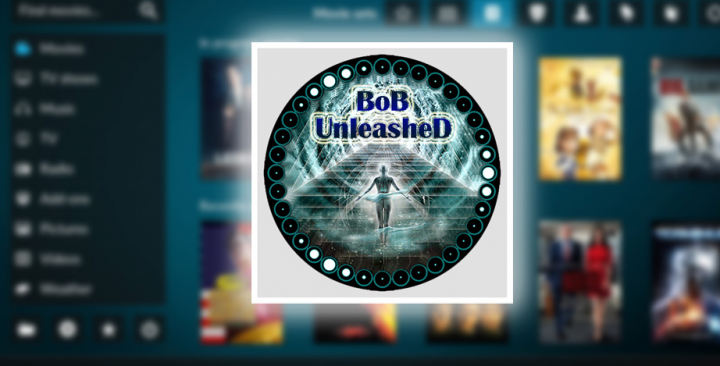Cómo arreglar los subtítulos de VLC que no funcionan en Windows 10
¿Quieres arreglar los subtítulos de VLC que no funcionan en Windows 10? Reproductor de VLC es una aplicación increíble y rica en funciones. Probablemente piense que la aplicación es propensa o inestable a romperse, pero eso es raro. A veces, la aplicación tiene problemas, pero rara vez es un gran error. Si está utilizando la aplicación para ver videos pero desafortunadamente no puede ver ningún subtítulo en el reproductor VLC cuando debería haberlo, puede probar los siguientes métodos.
Los archivos SRT son documentos de texto simple y llano con subtítulos y tiempos de video. VLC y VideoLAN pueden reproducir videos y sus archivos SRT vinculados. Si los nombres de los archivos de video y el archivo SRT no pueden coincidir, si la pista de subtítulos está desactivada o si el programa no admite la codificación exacta, el reproductor multimedia VLC no mostrará los subtítulos mientras reproduce el video.
Cómo arreglar los subtítulos de VLC que no funcionan en Windows 10
- Habilitar o deshabilitar subtítulos
- Comprobar archivo SRT
- Compruebe la apariencia del subtítulo
- Varios archivos de subtítulos
- Restablecer preferencias de VLC
Habilitar o deshabilitar subtítulos

Dirígete al reproductor VLC y luego reproduce el video con subtítulos. Toque con el botón derecho dentro del reproductor y diríjase a Subtítulo. El submenú tendrá una opción de desactivar. Si no puede elegir ningún archivo de subtítulos, esa es la razón por la que no obtiene ningún subtítulo.
En ese caso, elija la opción Agregar archivo de subtítulos y luego elija el archivo de subtítulos.
Comprobar archivo SRT
También puede consultar el archivo de subtítulos. El archivo de subtítulos tiene la extensión de archivo SRT. Cuando se ha modificado la extensión, el reproductor VLC no puede reproducirla. Además, verifique el contenido del archivo de subtítulos. También puede abrir el archivo SRT en el Bloc de notas. Luego, revise el interior para asegurarse de que el contenido y no solo tenga un archivo SRT vacío.
Compruebe la apariencia del subtítulo

En el reproductor VLC dirígete a Herramientas> Preferencias. Luego, vaya a la pestaña Subtítulos / OSD y verifique que el color de los subtítulos esté configurado en blanco con un contorno negro. Además, el tamaño de fuente también se puede establecer en Automático y es una posición en 0px. Cuando estos ajustes no coincidan, modifíquelos para que lo hagan.
Varios archivos de subtítulos
Si bien ya hemos verificado el archivo de subtítulos, vale la pena verificar si otro archivo SRT funcionará. Ciertamente, el archivo SRT probablemente no se cargue perfectamente en VLC, por lo que probar con otro podría ser suficiente. Además, recuerde que el nombre del archivo no contiene ningún carácter inusual. Tienes que cambiar el nombre del archivo a algo fácil de usar. Además, existe una pequeña posibilidad de que el archivo SRT que está utilizando sea digitalmente seguro, así que nuevamente, debe probar con otro archivo de subtítulos.
discordia borrar el historial de mensajes
Restablecer preferencias de VLC
El reproductor VLC tiene muchas configuraciones diferentes. También puede activar algo que interfiera con los subtítulos. Además, examina la modificación que ha realizado en las preferencias y luego las deshace, o puede restablecer las preferencias de VLC.
Si desea hacerlo, diríjase a Herramientas> Preferencias. Debajo de la ventana, toque el botón Restablecer preferencias.
Conclusión:
Debe probar todas las soluciones mencionadas anteriormente para solucionar su problema. Además, si conoce algún otro método, háganoslo saber a continuación. ¡Estén atentos con nosotros!
Leer también: